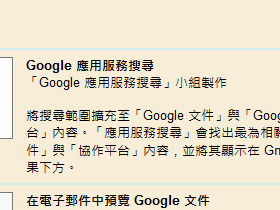
從提供免費的大容量 Gmail 服務開始,一直到 Google Calendar、Google Docs、Google 協作平台、及 Picasa 等,Google 所提供的雲端應用越來越多樣,使用的人也越來越多,但是搜尋老本行應用在這些服務的整合搜尋方面,卻總還是差了一點。
最近Google終於啟用了一個「Google 應用服務搜尋」(Apps Search)的新功能,使用者以後可以在 Gmail 的網站介面上,直接同時搜尋 Gmail 郵件、Google Docs 跟協作平台的文件,不用再為了只想找一篇 Google Docs 的文件,得要再另外點到 Google Docs 的網頁上搜尋。

▲首先,我們到 Gmail 的網站上看,現在的搜尋功能只能搜尋郵件或者網頁。

▲我們先點選設定,接下來在下面的標籤頁,選擇「研究室」

▲在下面找到「Google 應用服務搜尋」,點選啟用後,在最下面點選「儲存變更」。

▲接著就可以看到最上面的「搜尋郵件」,現在已經變成「搜尋郵件和文件」了。

▲現在我們就可以在 Gmail 上同時搜尋郵件與文件,要進行雲端作業也就越來越方便了。
除了可以在 Gmail 介面中搜尋 Google Docs跟協作平台文件,這次的「Google 應用服務搜尋」功能還多了「正確關鍵字建議」這個功能,如果我們不小心打錯關鍵字,搜尋系統會提供我們正確拼字的建議。但很遺憾的是,雖然小編目前測試的結果顯示,美國跟英國的英文版、法文版、德文版、義語版、西語版等版本的 Gmail 都有提供這個功能,但是在中文版 Gmail 裡,不論你是輸入錯誤的中文關鍵字,或者是錯誤的英文關鍵字,搜尋系統都不會給你任何的提醒跟建議,希望 Google 能夠盡快把這個功能普及到中文版本的 Gmail 上。

▲如果我們打錯關鍵字,比如把「麥可喬丹」,打成「麥可瞧丹」,或者是把「Michael Jordan」打成 「Michael Jorden」,搜尋系統就只會照樣去搜尋。

▲但是我們如果把語系改成英文就不一樣了。一樣先點選右上角「設定」,接下來點選「一般」,將「 Gmail 顯示語言」改成「English(US)」。

▲噹噹噹噹~整個 Gmail 介面都變成英文的。

▲因為是英文版 Gmail,所以「搜尋郵件與文件」會變成「Search Mail and Docs」,這次我們輸入「Michael Joden」搜尋看看,果然這次就幫我們找到了拼字錯誤,應該是「Michael Jordan」才對。
雖然是英文版,但是大家對 Gmail 的常用功能都很熟悉,所以用起來應該也不會太難,如果是經常需要搜尋英文關鍵字的朋友,可以考慮先改用英文版Gmail吧。另外,「正確關鍵字建議」這功能雖然在 Google 老本行的網頁搜尋引擎上已經存在很久,但是直到現在才開始引入應用服務的搜尋上,好像有那麼一點點晚了說。

請注意!留言要自負法律責任,相關案例層出不窮,請慎重發文!